一加手机如何解决应用闪退问题?_安卓系统故障排查方法
发布时间:2025-07-22 编辑:游乐网
应用闪退问题可通过逐步排查解决:1.强制停止并重新打开应用;2.清除应用缓存;3.检查并更新应用版本;4.检查并更新手机系统;5.卸载并重新安装应用;6.检查存储空间。常见原因包括应用自身bug、系统适配问题、内存不足、缓存损坏等。进阶技巧包括进入安全模式排查冲突应用、检查开发者选项设置、提交系统日志分析、必要时恢复出厂设置。预防措施包括保持系统与应用更新、定期清理缓存、管理后台应用、正规渠道下载应用、适时重启手机。

应用闪退,这几乎是所有安卓用户都曾面临的头疼事,一加手机也不例外。说实话,遇到这情况确实挺让人恼火的,尤其是当你急着用某个App时。不过,别急着下结论说手机坏了或者应用太烂,很多时候它只是些小毛病,通过一些常规的安卓系统故障排查方法,通常都能迎刃而解。核心观点就是:从最简单、最无损的方案开始,逐步深入,总能找到症结所在。

解决方案
当你的某个应用在一加手机上出现闪退,我通常会按照这个顺序来尝试解决:
强制停止并重新打开应用: 这招听起来有点“傻瓜”,但很多时候就是管用。它能中断应用当前的所有进程,给它一个“重新开始”的机会。操作很简单:长按应用图标,选择“应用信息”(或者直接去设置-应用管理里找),然后点“强制停止”,再重新打开试试。我自己的经验是,偶尔遇到一些App卡死或闪退,这招能解决八成。
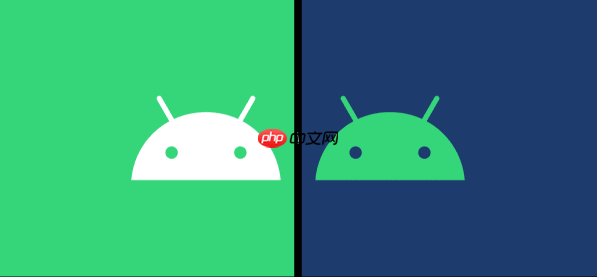
清除应用缓存: 缓存是应用为了快速加载而存储的一些临时数据。但这些数据有时会损坏或过期,导致应用行为异常。同样在“应用信息”里,找到“存储占用”,然后选择“清除缓存”。注意,是清除缓存,不是清除数据!清除缓存不会删除你的个人设置或登录信息,但清除数据会。清除缓存后,再打开应用看看。这对于微信、淘宝这类常用且缓存巨大的应用尤其有效。
检查并更新应用版本: 很多时候,应用闪退是因为当前版本存在bug,或者与你的手机系统版本不兼容。开发商会不断发布更新来修复这些问题。所以,去应用商店(比如酷安或者Google Play)检查一下,看看有没有这个应用的最新版本。我遇到过几次某个游戏闪退,更新后就一切正常了,原来是老版本对新系统适配不好。
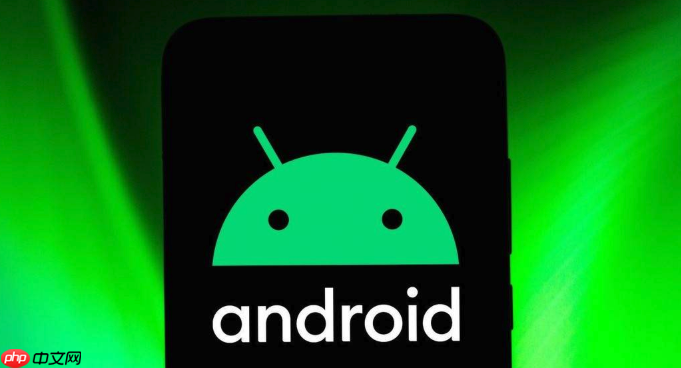
检查并更新手机系统(OxygenOS/ColorOS): 手机操作系统本身也可能存在bug,或者新版本的应用对旧系统不兼容。一加的系统更新通常会带来性能优化和bug修复。去“设置”->“关于手机”->“软件更新”里检查一下,如果有新版本,建议更新。当然,大版本更新前最好备份一下数据,以防万一。
卸载并重新安装应用: 如果以上方法都不奏效,那可能是应用的核心数据文件损坏了。这时候,卸载应用并重新安装,能确保你得到一个全新的、干净的应用副本。不过,在卸载前,务必确认你的应用数据(比如游戏进度、聊天记录等)是否已经同步到云端或者可以备份,因为卸载会清除所有本地数据。
检查存储空间: 手机存储空间不足有时也会导致应用运行不稳定甚至闪退。确保你的手机至少有几个GB的可用空间。
为什么我的应用会频繁闪退?这背后都有哪些常见原因?
应用频繁闪退,这感觉就像手机在跟你闹脾气,通常它不是单一原因造成的,而是多方面因素交织的结果。作为一名普通用户,我个人总结下来,无非是以下几种情况比较常见:
首先,应用自身的问题是首当其冲的。有些应用可能在开发过程中存在bug,或者在特定安卓版本、特定硬件配置下适配不佳。比如,某个新功能上线后,可能没有经过充分的测试,导致在某些机型上出现崩溃。我见过不少App,每次大版本更新后,都会有用户反馈各种闪退问题,这很常见。
其次,手机系统环境的复杂性也是一个重要因素。安卓系统是开放的,每个手机厂商都会基于原生安卓进行深度定制,比如一加的OxygenOS(现在是ColorOS)。这就导致了系统碎片化,同一个应用在不同品牌的手机上,甚至同一品牌不同型号的手机上,表现都可能不一样。有时候,是系统某个模块的bug影响了应用的正常运行,或者是系统更新后,应用还没来得及适配新特性。
再来,内存和存储资源不足是老生常谈的问题。当手机运行的后台应用过多,或者存储空间所剩无几时,系统会为了保证核心功能的运行,强制关闭一些占用资源过大的应用。这就像一个水池,水满了自然会溢出来。尤其是一些大型游戏或者视频编辑App,对内存和存储的要求很高,如果手机配置跟不上,或者后台运行太多程序,闪退是必然的。
最后,缓存数据损坏或冲突也是一个隐形杀手。应用在运行过程中会产生大量缓存文件,这些文件如果长时间不清理,或者在写入过程中出现错误,就可能导致应用启动异常或崩溃。此外,不同应用之间,或者应用与系统之间,也可能因为某些权限或资源调用的冲突,导致其中一方不稳定。
除了重启和清除缓存,还有哪些高级排查技巧?
确实,重启和清除缓存是基础操作,但当它们失灵时,我们还需要一些“进阶”的手段。这些方法可能稍微复杂一点,但对于定位深层问题非常有帮助:
一个非常实用的技巧是进入安全模式进行诊断。安卓手机的安全模式只会加载系统自带的应用和必要的服务,禁用所有第三方应用。如果你的某个应用在安全模式下运行正常,但在普通模式下闪退,那就基本可以确定是某个第三方应用在作祟。你可以逐一卸载最近安装的App,或者那些你怀疑可能引起冲突的App,直到找到“罪魁祸首”。一加手机进入安全模式通常是在关机状态下,长按电源键,出现一加Logo后按住音量减键不放,直到进入安全模式。
其次,检查开发者选项中的设置。如果你之前开启过开发者模式,里面有些选项可能会影响应用的正常运行。例如,“不保留活动”这个选项,如果开启了,你离开应用后它就会被立即杀死,这会导致频繁闪退。还有“后台进程限制”,如果设置得太严格,也会导致应用无法在后台正常运行。检查并恢复这些设置为默认值,可能会解决问题。当然,如果你不熟悉开发者选项,最好不要随意更改,避免引发其他问题。
再者,利用系统日志进行初步分析。对于普通用户来说,直接看Logcat日志可能有点专业,但你可以尝试在手机的“反馈”或“Bug报告”功能中提交日志。一加手机通常有内置的反馈工具,当你遇到闪退时,可以尝试通过它提交日志。虽然你可能看不懂,但技术支持人员可以通过日志快速定位问题。这就像医生看病理报告,能直接找到病灶。
最后,如果所有方法都无效,而且你确定不是特定应用的问题,而是手机整体稳定性下降,那么恢复出厂设置可能是最后的“大招”。这会将手机恢复到刚买来时的状态,清除所有数据和设置。在执行这一步之前,务必、务必、务必备份所有重要数据,包括照片、联系人、聊天记录等。恢复出厂设置后,如果问题依然存在,那可能就是硬件层面的问题了,需要考虑送修。
如何预防应用闪退,提升手机稳定性?
预防总是比治疗来得更轻松,对于应用闪退这种问题,日常的一些好习惯能大大降低其发生的概率,让你的手机运行更稳定、更流畅。
首先,保持系统和应用及时更新是基础中的基础。手机厂商和应用开发者都在不断地修复bug、优化性能、提升兼容性。我个人习惯是,只要有稳定版更新,都会第一时间去升级。这就像给你的手机和应用打补丁,修补漏洞,提升抵抗力。但要注意,大版本系统更新(比如从Android 12到Android 13)后,有些旧应用可能暂时不兼容,可以等应用更新后再尝试。
其次,定期清理不必要的缓存和文件。就像我们定期打扫房间一样,手机里的缓存和垃圾文件堆积过多,不仅占用存储空间,也可能导致数据混乱,影响应用运行。你可以使用手机自带的清理工具,或者一些可靠的第三方清理App(但要谨慎选择,避免流氓软件)。我通常会每隔一段时间就清理一下微信、微博这类“缓存大户”的缓存。
再者,合理管理后台应用。安卓系统确实比以前智能很多,能更好地管理后台进程。但如果你同时打开了太多大型应用,或者一些App有“流氓”行为,在后台偷偷运行并占用资源,就可能导致手机卡顿甚至其他应用闪退。你可以定期查看“应用管理”中的“耗电排行”或“内存占用”,对那些不常用但占用资源多的应用进行限制后台活动,或者直接卸载。
此外,选择正规渠道下载应用非常重要。从不明来源下载的App,不仅可能携带恶意代码,也可能因为版本不规范、适配差而导致频繁闪退。我通常只从最新应用商店(如Google Play、酷安等)下载应用,这样能最大程度保证应用的质量和安全性。
最后,适时重启手机。这听起来有点老土,但却是最简单有效的“维护”方式。手机长时间不关机,内存中可能会积累一些“脏数据”或临时文件,重启可以清空内存,刷新系统,让手机回到一个更健康的状态。我个人习惯是每周至少重启一次手机,感觉手机运行起来会更轻快。这些小习惯,就像给手机做日常保养,能让它保持一个良好的工作状态。
相关阅读
MORE
+- ftp安全扫描工具 ftp安全扫描软件有哪些 07-22 重装系统电脑运行慢怎么解决 07-22
- 如何在系统安装前准备启动U盘及制作系统镜像文件完整教程 07-22 美图秀秀导入照片卡顿怎么办? 07-22
- 拼多多消息通知不及时怎么办? 07-22 重装系统后为何前后USB接口都不能用了 07-22
- Abaqus启动失败的原因 07-22 Win7安装后没有找到引导设备怎么办? 07-22
- 安卓手机微信聊天记录如何备份?_一加安卓手机数据保护 07-22 一加手机如何解决应用闪退问题?_安卓系统故障排查方法 07-22
- Dism++怎么清理更新缓存 Dism++Windows更新清理方法 07-21 剪映PC端怎么管理媒体库 剪映专业版素材分类整理方法 07-21
- Steam云存档同步被禁怎么办 Steam存档同步功能恢复方法 07-21 荐片电脑版如何设置快捷键 荐片播放控制热键自定义 07-21
- Gemini怎么下载时闪退是怎么回事 Gemini兼容性问题及解决方法 07-21 如何在没有光驱的情况下,通过U盘安装操作系统的详细教程 07-21
- 系统安装时如何正确配置UEFI启动模式避免安装失败? 07-21 如何通过系统安装盘恢复被误删的系统文件和驱动程序 07-21




























 湘公网安备
43070202000716号
湘公网安备
43070202000716号